3D-Kurven ¶
Extrahiere Randkurve ¶
|
|
Werkzeugleiste 3D-Kurven |
| Menü Ändern > 3D-Kurven > Extrahiere Randkurve |
Diese Funktion dient zum Erzeugen von 3D-NURBS-Kurven aus Flächenberandungen.
Nach dem Aktivieren der Funktion erscheinen folgende Abfragen.
Bitte Definition wählen
Klicken Sie die Fläche an. Sie wird anschliessend violett eingefärbt.
Bitte Randkurve in 3D-Ansicht digitalisieren (enter = Ende)
Nun muss der gewünschte Flächenrand durch Antippen bekannt gegeben werden. Die gewählte Kurve wird gelb dargestellt.
Diese Kurve?
Falls nun die gelbe Kurve der gewünschten Kurve entspricht muss die Abfrage mit "J" Enter bestätigt werden.
Sollte die gelbe Kurve jedoch nicht die gewünschte Kurve sein, so ist die Abfrage mit "N" Enter zu beantworten. In diesem Fall erscheint wieder die erste Abfrage.
Bitte Randkurve in 3D-Ansicht digitalisieren (enter = Ende)
Nun kann eine weitere Fläche angetippt werden. Diese Fläche muss jedoch an die aktuelle Randkurve (gelb dargestellt) angrenzen. Ist dies nicht der Fall so erscheint folgende Meldung: Kurven sind nicht zusammenhängend und es erscheint wieder die Abfrage Bitte Randkurve in 3D-Ansicht digitalisieren (enter = Ende).
Mit Enter wird die Auswahl beendet. Anschliessend entstehen eine NURBS-Kurve und ein 2D-Muster, das der Projektion dieser Kurve in die Arbeitsebene entspricht.
Workshop
Extrahiere Randkurve
Zeichnen Sie zuerst eine Transfläche Die genaue Beschreibung finden Sie in dem Workshop TRANSFLÄCHE DEFINIEREN.
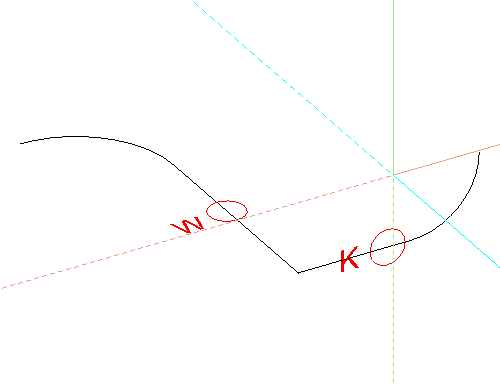 |
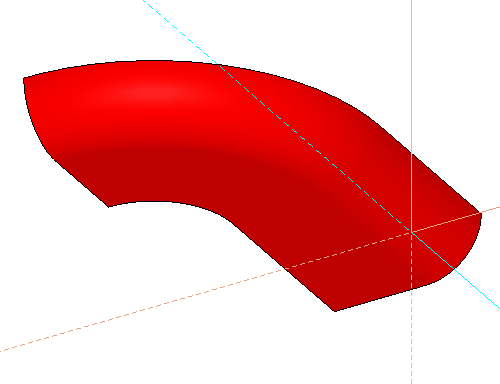 |
Wählen Sie die Funktion EXTRAHIERE RANDKURVE
Bitte Definition wählen
Klicken Sie die Fläche an.
Bitte Randkurve in 3D-Ansicht digitalisieren (enter = Ende)
Tippen Sie in die Nähe der oberen Kurve K1.
Diese Kurve?
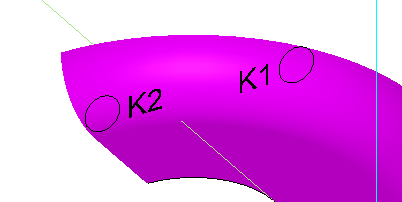 |
Bestätigen Sie mit Enter .
Bitte Randkurve in 3D-Ansicht digitalisieren (enter = Ende)
Wiederholen Sie den Vorgang auch mit der Kurve K2.
Die neue 3D-Kurve steht jetzt für weitere 3D-Funktionen zur Verfügung.
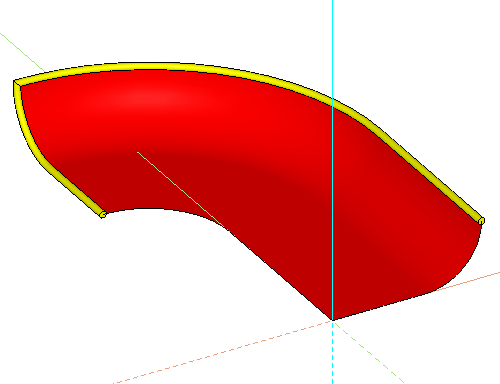 |
Kurven ausrunden ¶
|
|
Menü Ändern > 3D-Kurven > Ausrunden |
Nach der Auswahl der 3D Kurve wird ein Manipulationspunkt abgefragt. Für den hier eingegebenen Punkt wird der nächste auf der Kurve gelegene Punkt gesucht, der entweder einem Eckpunkt entspricht oder einer Verrundung zugeordnet ist. Im Falle eines Eckpunktes kann eine Verrundung definiert werden, bei einer bestehenden Verrundung kann der bestehende Radius verändert werden (Radius 0 bedeutet Wiederherstellung eines Ecks).
Tipp
Um den Manipulationspunkt besser festlegen zu können, ist es empfehlenswert, Punkte auf der Kurve zu fangen.
| Beispiel: | |
|---|---|
| 3D-Kurve mit Ecken | 3D-Kurve ausgerundet |
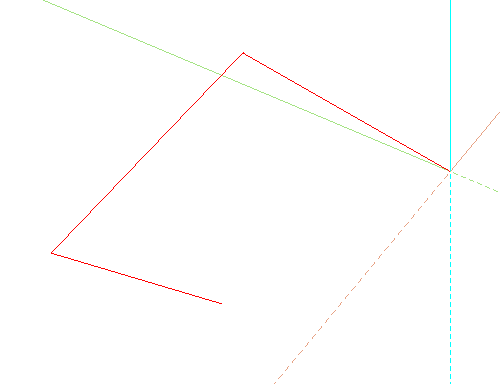 |
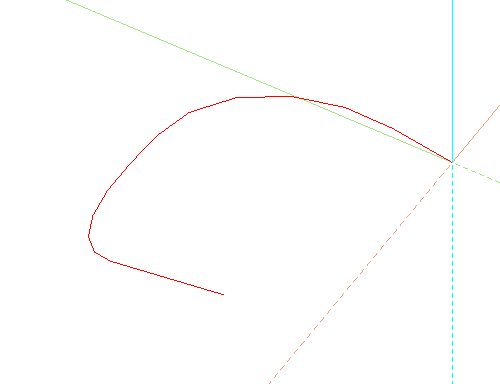 |
Kurven verbinden ¶
|
|
Werkzeugleiste 3D-Kurven |
| Menü Ändern > 3D-Kurven > Verbinden |
Mehrere aufeinanderfolgende 3D Kurven können zu einer einzigen Kurve verbunden werden, sofern die Kurven aneinanderstossen. Hierzu wählt man die Kurven im Rahmen dieser Funktion hintereinander an und beschliesst die Auswahl mit Enter .
Kurven teilen ¶
|
|
Werkzeugleiste 3D-Kurven |
| Menü Ändern > 3D-Kurven > Teilen |
Nach der Auswahl der 3D Kurve wird ein Teilungspunkt abgefragt. Für den hier angegebenen Punkt wird der nächste auf der Kurve gelegene Punkt als tatsächlicher Teilungspunkt ermittelt und die Kurve dort geteilt. Nach der Teilungsoperation existieren zwei Teilkurven, die je einem Muster zugeordnet sind.
Tipp
Um den Teilungspunkt besser festlegen zu können, ist es empfehlenswert, Punkte auf der Kurve zu fangen.
Kurve einzeln löschen ¶
|
|
Werkzeugleiste 3D-Kurven |
| Menü Ändern > 3D-Kurven > Kurve einzeln löschen |
Mit dieser Funktion können 3D- oder Schnittkurven einzeln gelöscht werden. Nach Aufruf der Funktion kann die gewünschte Kurve digitalisiert werden. Anschliessend wird sie gelöscht.